Como Transferir Músicas do seu PC para o iPhone
Na verdade, todo o mundo conhece o programa da própria Apple - o iTunes, um programa para a transferência de música do pc para iPhone, sendo a maneira mais comum para passar música do pc paraiPhone. No entanto, por melhor que o iTunes seja, apresenta falhas, até porque, você terá de sincronizar a biblioteca de música com o iTunes, ao transferir música para o iPhone. Além disso, este processo é um pouco demorado e o iTunes não suporta todos os formatos de música. Aqui, nós vamos apresentar as maneiras para transferir músicas com e sem itunes.
- Maneira 1. Como transferir música do seu computador para o iPhone sem iTunes
- Maneira 2. Como passar música para o iPhone usando o iCloud
- Maneira 3. Transferir música para o seu iPhone com iTunes
Maneira 1. Como transferir música do seu computador para o iPhone sem iTunes
Pode sempre usar o software de terceiros para a transferência direta entre o seu computador e iPad/iPhone/iPod touch. Mas sendo o gerenciador de arquivos - Tenorshare iCareFone, um software multifuncional baseado em PC, nas versões Windows e Mac, com uma interface amigável, oferecendo suporte geral para seus dispositivos iOS e um caminho livre para compartilhar arquivos iOS, com rapidez de execução, recomendamos fortemente o Tenorshare iCareFone para transferir música do seu computador para iPhone. Não hesite em baixar e intalar gratuito o Tenorshare iCareFone abaixo!
1. Inicie o programa instalado no seu laptop e conecte seu laptop com o cabo USB doiPhone. Quando seu iDevice for detectado, clique em "Gerenciar" e depois clique "Músicas".
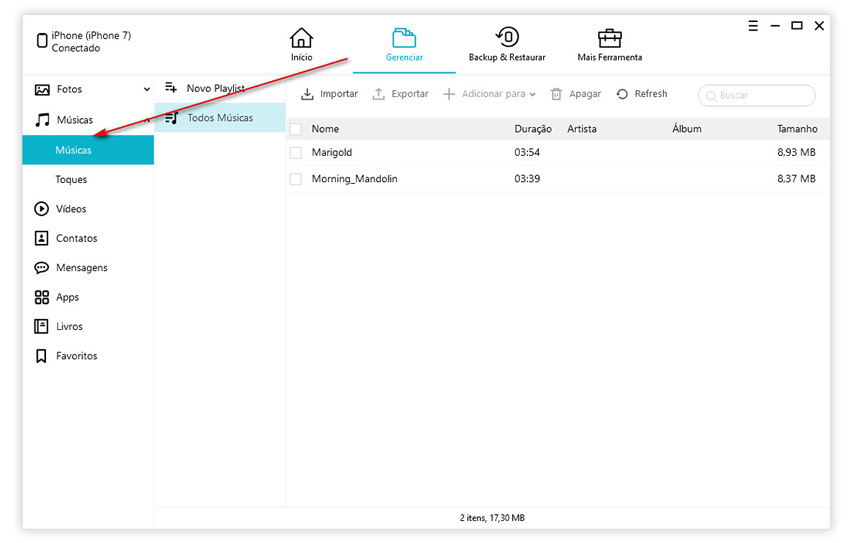
2. Depois escolha "Importar", e depois "Selecionar Arquivo", selecionar as músicas desejadas.
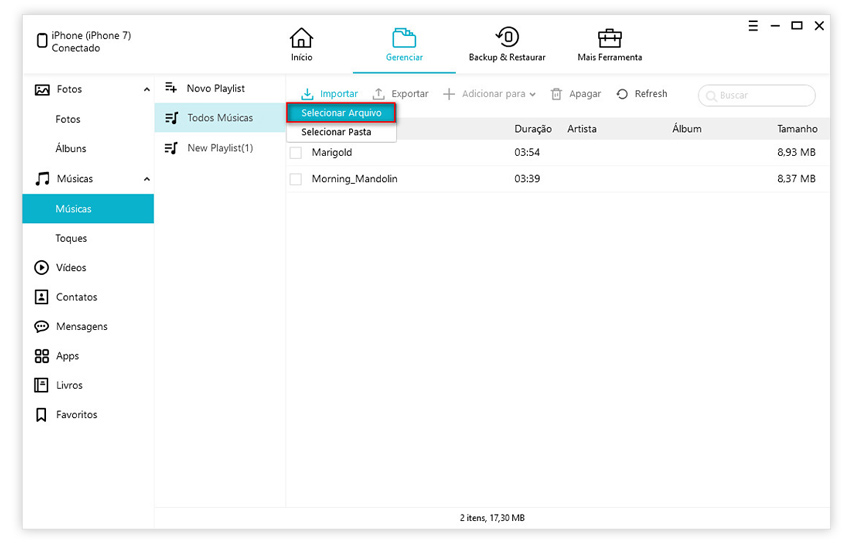
3. Para passar mais músicas, basta escolher "Importar" e depois "Selecionar pasta", em seguida selecionar as pastas desejadas para importar.
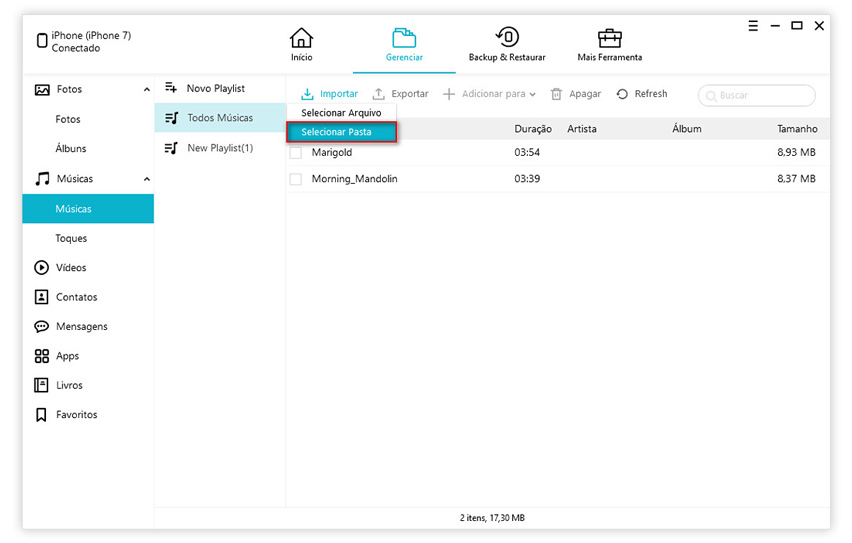
Você também pode clicar aqui para ver o guia do Tenorshare iCareFone. Siga as etapas semelhantes para carregar outros tipos de arquivos, como as fotos, os vídeos, etc; ele irá impressioná-lo com a sua incrível velocidade e conveniência para transferir qualquer música do seu computador para iPhone.
Maneira 2. Como passar música para o iPhone usando o iCloud
Utilizando um serviço de armazenamento em nuvem, como o iCloud, que é uma ferramenta de backup padrão para o dispositivo iOS, é possível passar suas músicas do computador para iPhone. Através do browser do PC, vá para "icloud.com"e faça login no iCloud com seu ID da Apple. Selecione o ícone "iCloud Drive" e toque em "Upload" para passaras músicas do computador para o iPhone. A função Drag & Drop, tão acessível está também disponível.
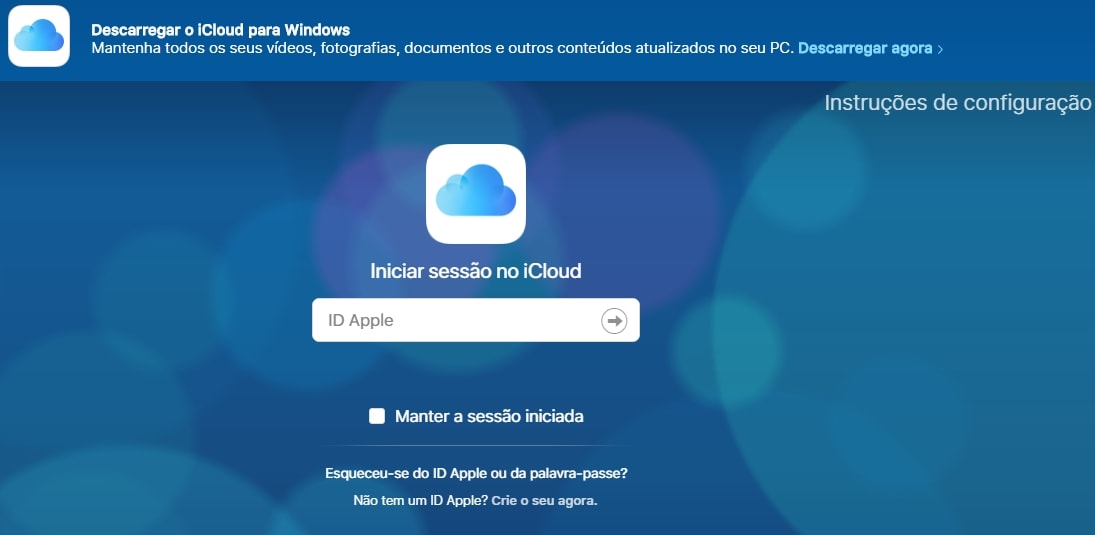
Dica: se você não tiver um ID Apple, para acessar o iCloud.com e iniciar sessão,basta criar um:
- 1. Clique na opção para criar um ID Apple.
- 2. Preencha as informações obrigatórias, incluindo seu endereço de e-mail, uma senha segura e as perguntas de segurança.
- 3. Verifique o endereço de e-mail inserindo o código de seis dígitos que será enviado a você.
- 4. Aceite os Termos de Serviço do iCloud
E já está! Após criar a conta, a sessão será iniciada automaticamente. Veja as músicas inseridas em "iCloud Drive" do seu iPhone. Usar um serviço de armazenamento em nuvem também é uma maneira útil para transferir músicas, ainda têm o Dropbox, o Google Play, etc.
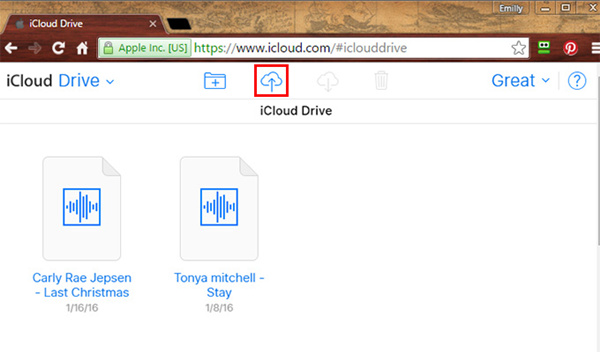
Maneira 3. Transferir música para o seu iPhone com iTunes
Aqui nós vamos dar os passos de transferir músicas usando o iTunes, veja abaixo.
1. Verifique a versão do seu iTunes, veja se tem a versão mais recente. Depois conecte o iPhone ao PC e abra o iTunes.
2. Clique no Músicas, pode ver as músicas da biblioteca do iTunes, a seguir, selecine a música que você deseja adicionar ao dispositivo
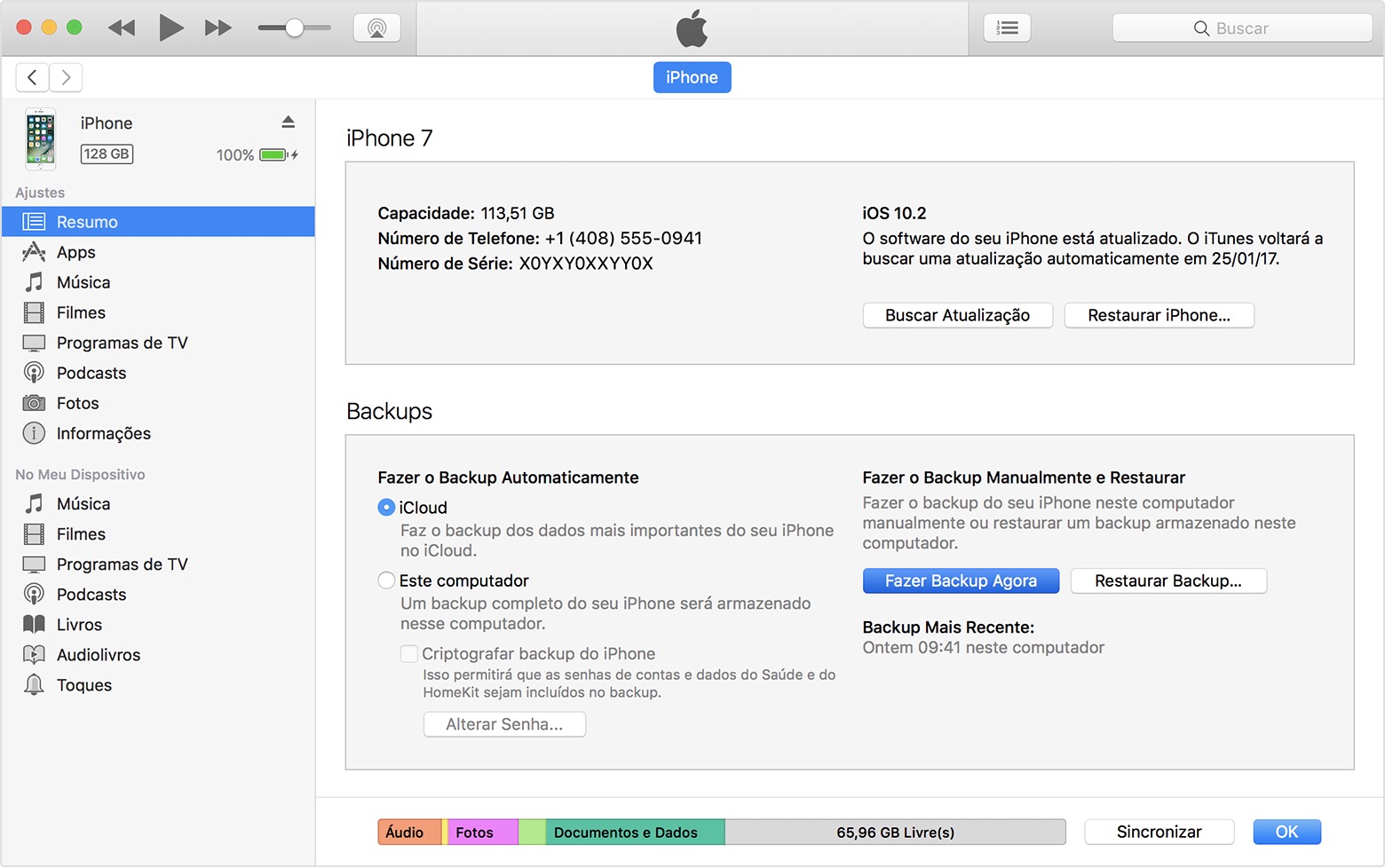
3. Neste passo, encontre o seu dispositivo na barra lateral esquerda, depois arraste a música para o seu iPhone. Pronto, assim pode transferir as músicas do PC para o seu dispositivo.
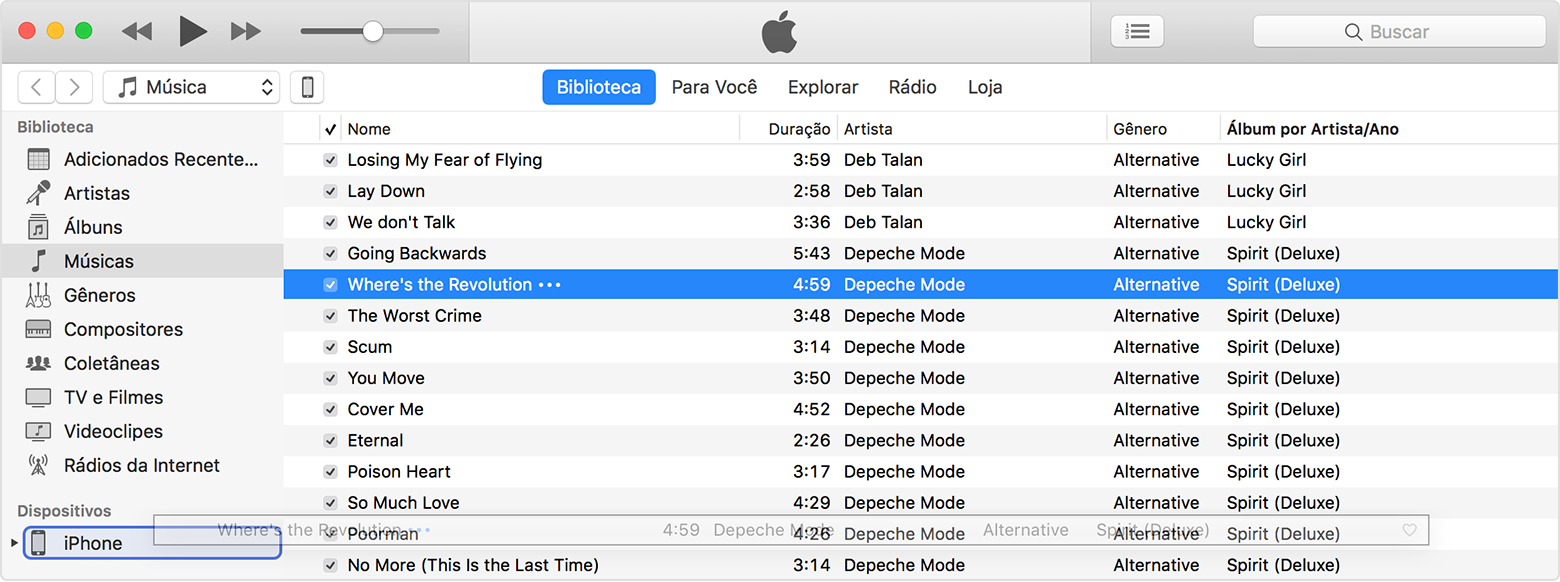
Leitura Relacionada Como Passar Fotos de um iPhone para Outro iPhone 16.
Conclusão:
Bem, já apresentámos três maneiras de transferir músicas do PC para iPhone. Recomendamos muito de usar o gerenciador do iPhone - Tenorshare iCareFone para ajudar, ele não só pode transferir as músicas do PC para iPhone, ainda pode ajudar a gerenciar os arquivos entre o seu PC e iPhone, como Contatos, Vídeos, Fotos, Aplicativos, Notas, etc. Além disso, ele também pode reparar os problemas e fazer backup do seu iPhone, agora ele suporta transferir 10 arquivos grutuito e faça backup grátis. Não hesite em baixar e intalar gratuito o Tenorshare iCareFone abaixo!

Tenorshare iCareFone
O Melhor Ferramenta Gratuita de Transferência & Backup de iPhone
Facilmente, sem iTunes







